- 雨林木風(fēng)win7 64位旗艦版安裝說(shuō)明
- 如何安裝雨林木風(fēng)win764位旗艦版系統(tǒng)?
- 雨林木風(fēng) Win7 SP1 X64 2016
- 雨林木風(fēng)GHOST WIN7 SP1 64位
- win72016雨林木風(fēng)如何硬盤安裝?
- 最容易好用的Wln7雨林木風(fēng)硬盤安裝方法
- 高手教你雨林木風(fēng)iso系統(tǒng)如何安裝
- 雨林木風(fēng)xp系統(tǒng)設(shè)置共享文件夾方法
- 雨林木風(fēng)XP系統(tǒng)迅速搜索游戲存檔位置
- 雨林木風(fēng)XP系統(tǒng)如何安裝Scrapy軟件
- 讓新賬戶覆蓋雨林木風(fēng)Win7旗艦版admin
- 雨林木風(fēng)XP系統(tǒng)設(shè)置泰捷跳過(guò)片頭片尾
推薦系統(tǒng)下載分類: 最新Windows10系統(tǒng)下載 最新Windows7系統(tǒng)下載 xp系統(tǒng)下載 電腦公司W(wǎng)indows7 64位裝機(jī)萬(wàn)能版下載
雨林木風(fēng)win7 64系統(tǒng)如何安裝圖文詳細(xì)教程
發(fā)布時(shí)間:2022-05-03 文章來(lái)源:xp下載站 瀏覽:
|
Windows 7,中文名稱視窗7,是由微軟公司(Microsoft)開(kāi)發(fā)的操作系統(tǒng),內(nèi)核版本號(hào)為Windows NT 6.1。Windows 7可供家庭及商業(yè)工作環(huán)境:筆記本電腦 、平板電腦 、多媒體中心等使用。和同為NT6成員的Windows Vista一脈相承,Windows 7繼承了包括Aero風(fēng)格等多項(xiàng)功能,并且在此基礎(chǔ)上增添了些許功能。 小編今天要給大家?guī)?lái)的就是雨林木風(fēng)win7 64系統(tǒng)怎么安裝教程,因?yàn)榫W(wǎng)上很多朋友都不知道如何安裝雨林木風(fēng)win7系統(tǒng),這種現(xiàn)狀讓小編內(nèi)心非常沉痛,莫非我們的系統(tǒng)重裝界就要后繼無(wú)人了?小小開(kāi)個(gè)玩笑,下面一起來(lái)看看這篇雨林木風(fēng)win7 64系統(tǒng)怎么安裝教程吧。 一、 Win7系統(tǒng)安裝前期準(zhǔn)備: 1、 首先大家需要清楚自己要安裝的系統(tǒng)是Win7 32位還是Win7 64位的。因?yàn)楝F(xiàn)在大家的內(nèi)存基本都有4G,因此小編建議大家可以安裝64位win7系統(tǒng),從而能更好體驗(yàn)win7系統(tǒng)運(yùn)行效率。 2、 接著是需要下載相應(yīng)的Win7 32位或者Win7 64位系統(tǒng)鏡像。 3、 由于這里我們使用的是硬盤安裝,所以大家需要確認(rèn)自己電腦中是否有安裝解壓縮軟件,比如WinRAR或好壓之類的。 4、 需要進(jìn)行安裝電腦或筆記本等設(shè)備。 二、 雨林木風(fēng)Win7系統(tǒng)硬盤安裝具體操作步驟: 1、 在windows7之家下載的系統(tǒng)一般都是為ISO鏡像格式。此時(shí),我們需要對(duì)下載下來(lái)的Win7系統(tǒng)鏡像進(jìn)行解壓。鼠標(biāo)右鍵點(diǎn)擊鏡像文件,在彈出的右鍵菜單欄選擇“解壓到Y(jié)lmf_baidu_Win7_x64_2015_0400027”,這樣,系統(tǒng)文件就會(huì)解壓到當(dāng)前系統(tǒng)鏡像所在盤內(nèi)。 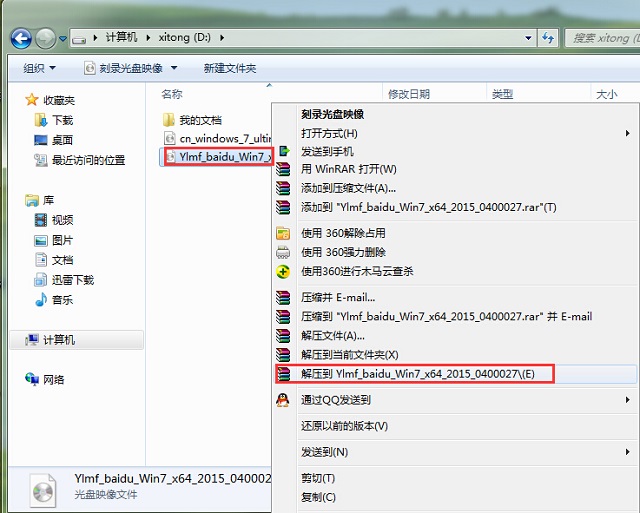 雨林木風(fēng)win7 64系統(tǒng)怎么安裝教程圖1 如果,你系統(tǒng)鏡像所在盤硬盤空間不夠,我們也可以鼠標(biāo)右鍵選擇鏡像文件,此時(shí)選擇“解壓文件”,在路徑那里選擇需要解壓到的文件位置。 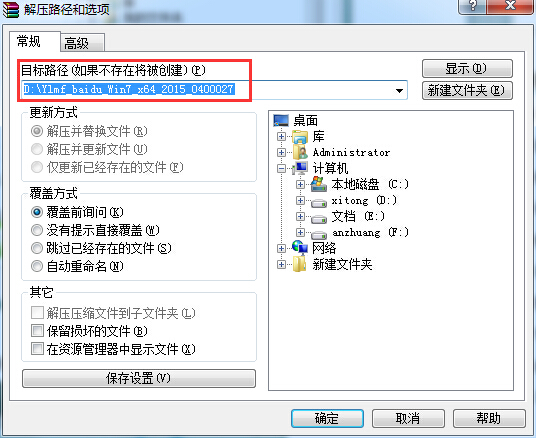 雨林木風(fēng)win7 64系統(tǒng)怎么安裝教程圖2 2、 當(dāng)win7鏡像文件解壓完成后,會(huì)生成一個(gè)相應(yīng)的雨林木風(fēng)win7 64位系統(tǒng)文件夾。  雨林木風(fēng)win7 64系統(tǒng)怎么安裝教程圖3 3、 現(xiàn)在我們打開(kāi)文件夾,找到里面的“硬盤安裝”程序,點(diǎn)擊即可安裝。 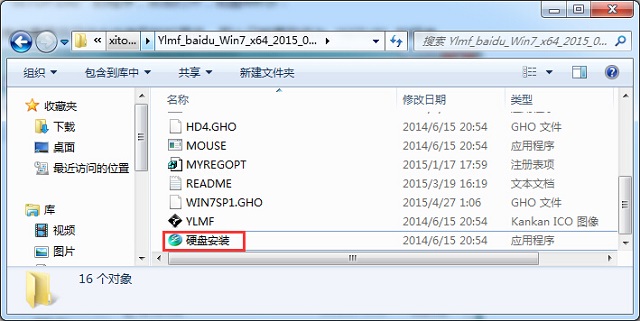 雨林木風(fēng)win7 64系統(tǒng)怎么安裝教程圖4 注:這里,我們也可以點(diǎn)擊“AUTORUN”應(yīng)用程序進(jìn)行安裝,如果你下載的鏡像里面有這個(gè)程序。 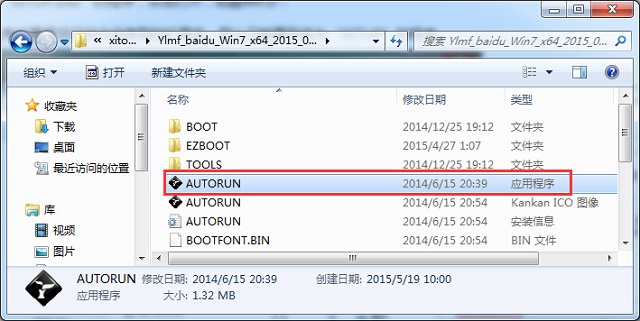 雨林木風(fēng)win7 64系統(tǒng)怎么安裝教程圖5 點(diǎn)擊“AUTORUN”,則會(huì)出現(xiàn)雨林木風(fēng)win7安裝界面,大家選擇“安裝 Win7 SP1 裝機(jī)版到C盤”即可。 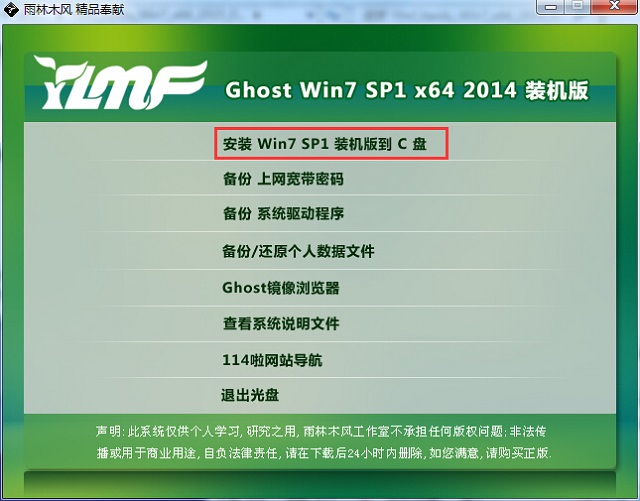 雨林木風(fēng)win7 64系統(tǒng)怎么安裝教程圖6 PS,如果你下載的不是都沒(méi)有“硬盤安裝”或“AUTORUN”,但是能看到“setup”應(yīng)用程序,也是一樣安裝win7系統(tǒng)的。 4、 對(duì)于以上的操作,點(diǎn)擊后都是會(huì)出現(xiàn)一個(gè)“OneKey Ghost”窗口,查看GHO WIM ISO映像路徑是否正確,一般在該窗口打開(kāi)的過(guò)程中,會(huì)自動(dòng)識(shí)別對(duì)應(yīng)的GHO鏡像文件,或者可以通過(guò)“打開(kāi)”按鈕來(lái)更改要安裝的鏡像文件→選擇系統(tǒng)要存放的磁盤。接著確認(rèn)下要安裝(還原)雨林木風(fēng)win7 64位系統(tǒng)的位置,點(diǎn)擊確定。 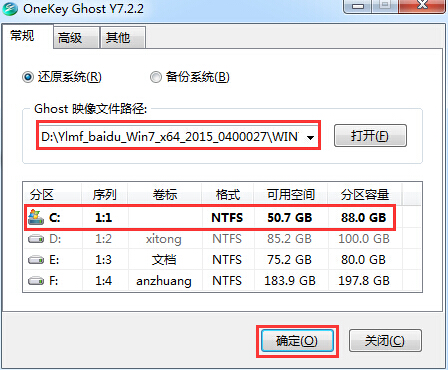 雨林木風(fēng)win7 64系統(tǒng)怎么安裝教程圖7 5、 然后在出現(xiàn)的提示界面上,選擇“是”,那么就會(huì)立即開(kāi)始計(jì)算機(jī)重啟進(jìn)行還原。如下圖所示: 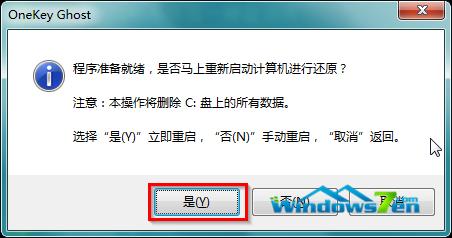 雨林木風(fēng)win7 64系統(tǒng)怎么安裝教程圖8 6、 重啟后,那么就會(huì)進(jìn)入的是系統(tǒng)還原,大家能看通過(guò)查看還原進(jìn)度條來(lái)查看還原進(jìn)度。 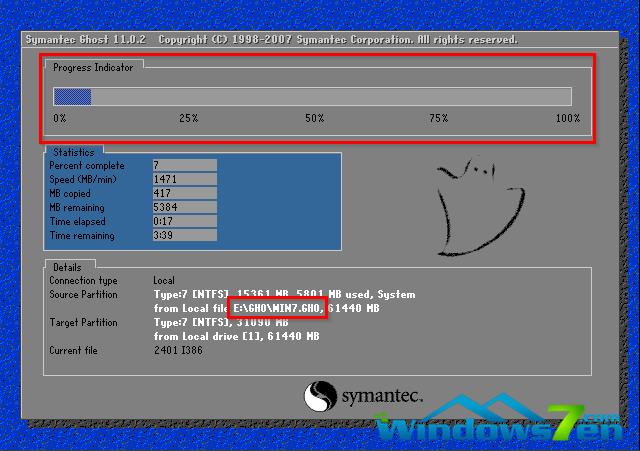 雨林木風(fēng)win7 64系統(tǒng)怎么安裝教程圖9 7、 當(dāng)進(jìn)度條跑到100%,還原完成后,那么系統(tǒng)就會(huì)自動(dòng)進(jìn)入全自動(dòng)安裝了。這時(shí)就期待下我們的雨林木風(fēng)win7裝機(jī)版快速安裝好吧。 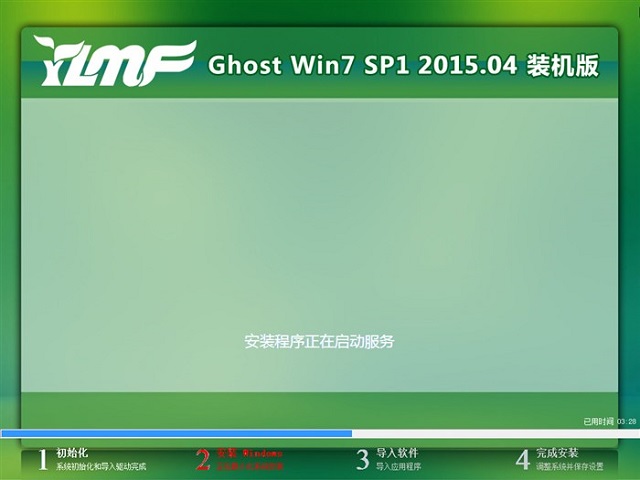 雨林木風(fēng)win7 64系統(tǒng)怎么安裝教程圖10 8、 這個(gè)雨林木風(fēng)win7系統(tǒng)在安裝過(guò)程中,程序會(huì)自動(dòng)安裝識(shí)別的,大家不要再擔(dān)心不知要去哪里找相應(yīng)的硬件驅(qū)動(dòng)了。 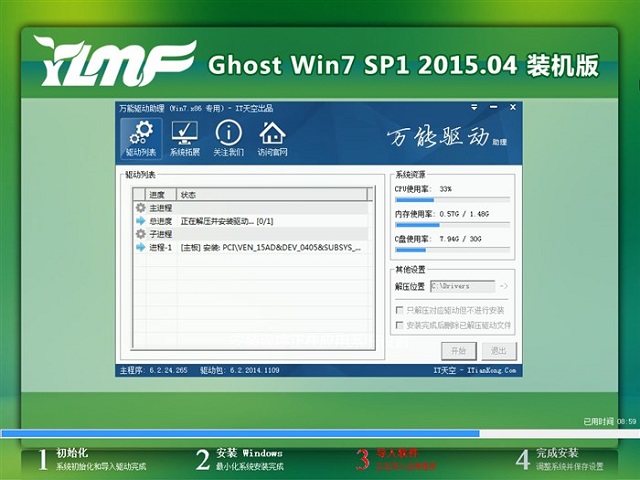 雨林木風(fēng)win7 64系統(tǒng)怎么安裝教程圖11 9、 同時(shí)安裝過(guò)程中,也是會(huì)自動(dòng)給我們安裝的雨林木風(fēng)win7系統(tǒng)進(jìn)行激活的。如果你下載的win7系統(tǒng)不帶自動(dòng)激活的,那么也可以在windows7找到各種激活工具進(jìn)行激活:http://www.windows7en.com/Win7/16542.html 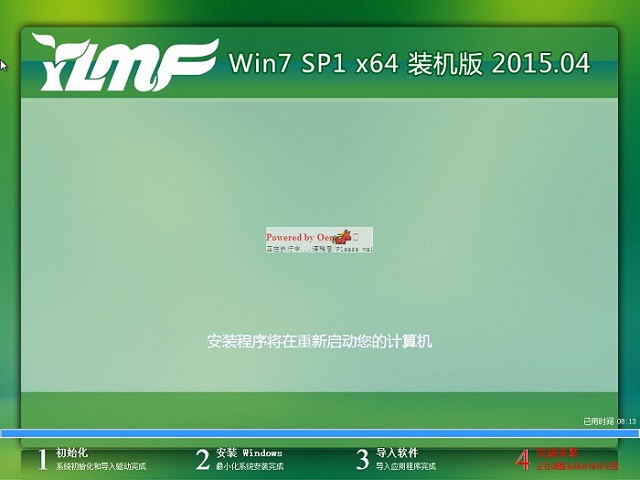 雨林木風(fēng)win7 64系統(tǒng)怎么安裝教程圖12 10、 最終安裝好的雨林木風(fēng)win7 ghost系統(tǒng)畫面如下: 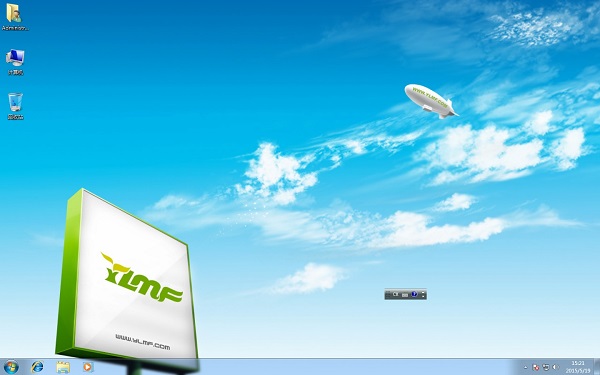 雨林木風(fēng)win7 64系統(tǒng)怎么安裝教程圖13 這篇雨林木風(fēng)win7 64系統(tǒng)怎么安裝教程小編就給大家介紹到這了,大家如果喜歡的話可以收藏起來(lái)慢慢研究哦,重裝系統(tǒng)還是蠻好玩的,大家可以從中學(xué)到很多電腦相關(guān)的知識(shí),學(xué)會(huì)這個(gè)技能以后還能幫別人重裝系統(tǒng),世界上很多美好的因緣都是從重裝系統(tǒng)開(kāi)始的哦。如果要下載雨林木風(fēng)鏡像文件,可以戳下載。 Windows 7簡(jiǎn)化了許多設(shè)計(jì),如快速最大化,窗口半屏顯示,跳轉(zhuǎn)列表(Jump List),系統(tǒng)故障快速修復(fù)等。Windows 7將會(huì)讓搜索和使用信息更加簡(jiǎn)單,包括本地、網(wǎng)絡(luò)和互聯(lián)網(wǎng)搜索功能,直觀的用戶體驗(yàn)將更加高級(jí),還會(huì)整合自動(dòng)化應(yīng)用程序提交和交叉程序數(shù)據(jù)透明性。 |

